文章详情页
Microsoft Office Access修改数据表名称的方法
浏览:207日期:2023-10-25 14:40:16
Microsoft Office Access是一款非常出色的关联式数据库管理系统,该软件给用户提供了可视化的操作界面,并且拥有报表创建功能,可以帮助用户处理任何它能够访问的数据源,功能十分强大。我们在使用这款软件的过程中,创建报表是最基本、最常见的操作,其中修改数据表名称也是我们经常会做到的,所以掌握修改表名称是很重要的。鉴于有很多新入手这款软件的小伙伴不知道怎么对其操作,那么接下来小编就给大家详细介绍一下Microsoft Office Access修改数据表名称的具体操作方法,有需要的朋友可以看一看。

1.首先打开软件,我们在界面左侧找到需要修改名称的数据表并右击,在出现的下拉框中选择“重命名”选项。
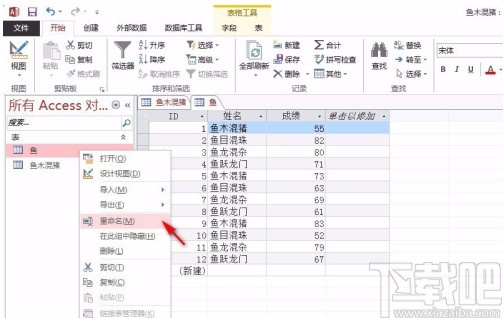
2.这里需要注意的是,如果我们已经打开了数据表,那么此时是无法更改数据表名称的,会弹出如下图所示的提示框。
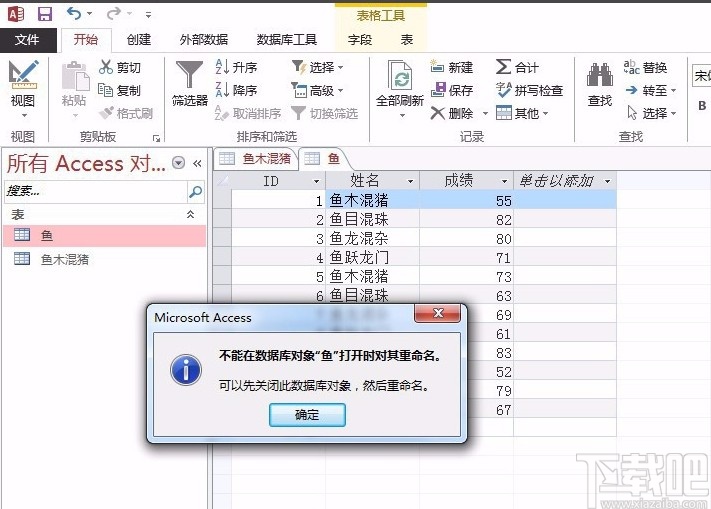
3.这时我们在界面上打开的表格中找到表名称并右击,在出现的下拉框中选择“关闭”选项,将打开的数据表关闭掉。
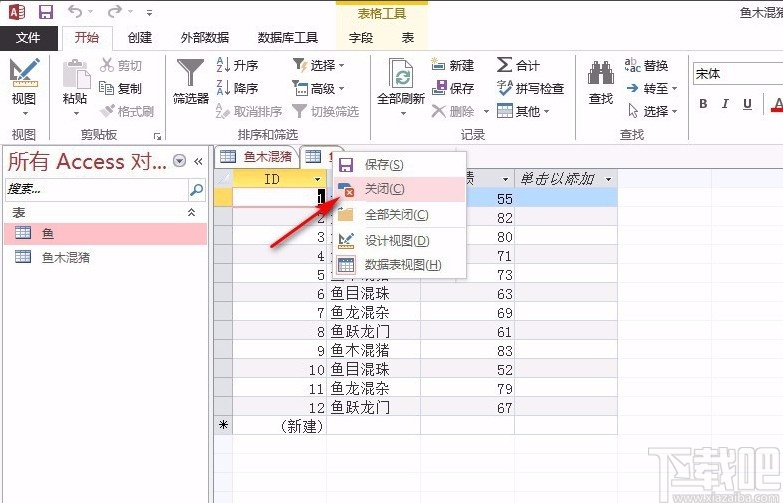
4.然后我们在界面左侧再次右击数据表名称,在下拉框中选择“重命名”,就可以更改数据表的名字了,这时直接输入表名称即可。
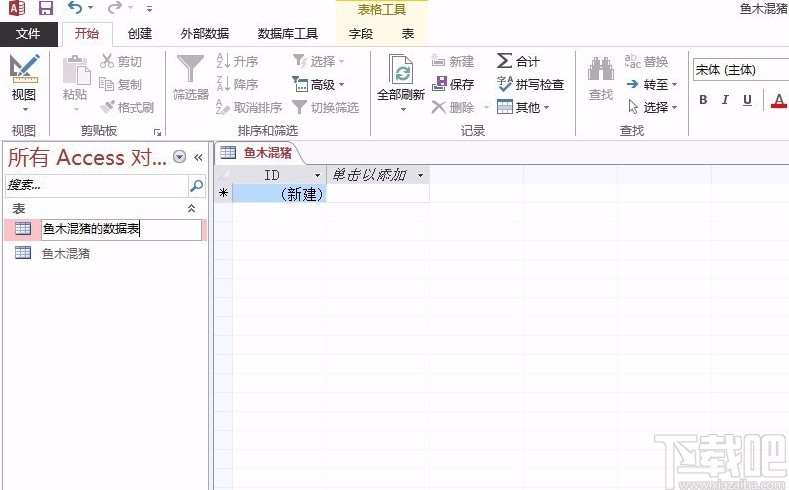
5.输入表名称后,用鼠标点击空白处,结束数据表名字输入,就可以看到选择的数据表更改了名字,如下图所示。
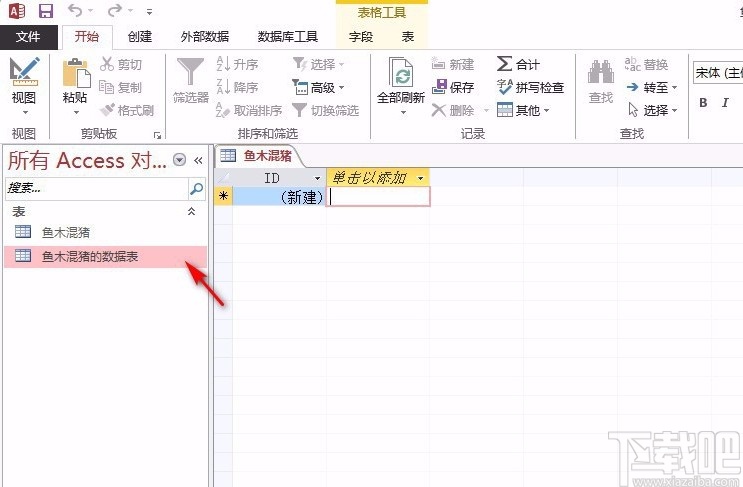
以上就是小编给大家整理的Microsoft Office Access修改数据表名称的具体操作方法,方法简单易懂,有需要的朋友可以看一看,希望这篇教程对大家有所帮助。
相关文章:
1. Microsoft Office Access用宏调用VBA的方法2. Microsoft Office Access重新编号的方法3. Microsoft Office Access删除数据表关系层的方法4. Microsoft Office Access设置必需字段的方法5. Microsoft Office Access删除字段的方法6. Microsoft Office Access将单元格效果设置为凸起的方法7. Microsoft Office Access创建表格的方法8. Microsoft Office Access备份表的方法9. Microsoft Office Access设置默认日期为当前日期的方法10. Microsoft Office Access调整控件大小的方法
排行榜

 网公网安备
网公网安备